Clean очистка от вирусов

Здравствуйте!
Как бы вы аккуратно не работали с Windows, со временем в ней накапливается достаточно большое количество "мусора": временные файлы; файлы, оставшиеся после удаление каких-то программ; ошибочные записи в системном реестре; кэш браузеров и т.д.
Все бы ничего, но размер этих мусорных файлов может разрастись до внушительных размеров: при чистке компьютеров, ноутбуков — нередко я удаляю и по 10-15 ГБ мусора! К тому же, этот "мусор" может замедлить работу вашего ПК: иногда компьютер будет "призадумываться", папки неохотно открываться, подвисать.
Чтобы быстро и легко исправить сию ситуацию — есть специальные программы для очистки компьютера от разнообразного мусора. В этой статье я приведу те утилиты, которые не раз и не два меня выручали. Кстати, все утилиты разобью на рубрики, для более простого поиска и ориентации.
Совет: рекомендуется регулярно, время от времени, проводить чистку компьютера (Windows). Например, проводя чистку 1-2 раза в месяц — вы не только увеличите свободное место на своем жестком диске, но и повысите производительность ПК.

Для комплексной очистки
Эта программа проводит весь комплекс мероприятий по очистке, оптимизации и ускорению работы вашей ОС Windows. Она и удалит мусор, и закроет дыры, и приведет настройки к оптимальным - и все это без каких-либо сложных телодвижений: утилита рассчитана на начинающего пользователя ПК.
В общем-то, если вы ее никогда не тестировали - рекомендую обязательно к знакомству!
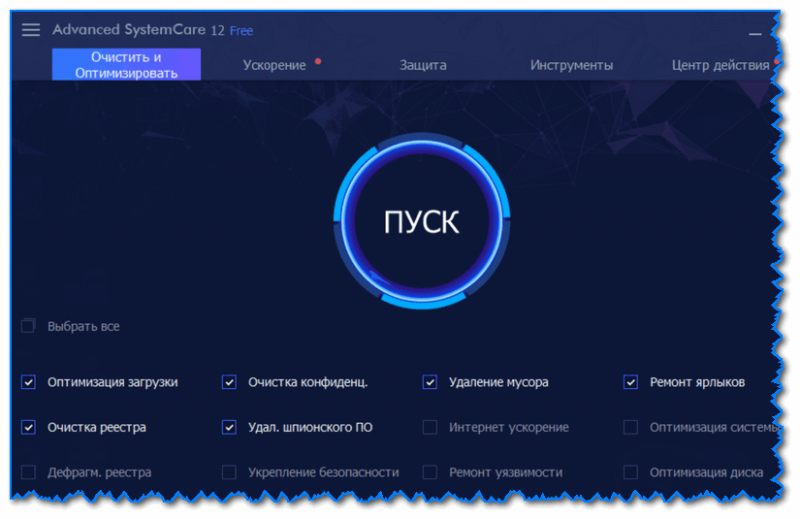
System Care 12 - одна кнопка ПУСК - и компьютер станет быстрее!
- удаление всех мусорных файлов;
- оптимизация и чистка реестра, исправление ошибок, удаление старых и ошибочных записей;
- дефрагментация жестких дисков;
- удаление вредоносного программного обеспечения (тулбары, рекламное ПО и пр.);
- Спец. алгоритмы для ТУРБО-ускорения системы;
- интуитивно-понятный интерфейс, рассчитанный на неподготовленного пользователя;
- полностью русский перевод;
- полная совместимость с современными ОС Windows 7, 8, 8.1, 10.
В этом пакете утилит собраны десятки САМЫХ нужных утилит для чистки, оптимизации, обслуживания Windows! При помощи пакета вы сможете не только оптимизировать свою систему, но и решать ряд важных задач, например: удалять вредоносное ПО, делать резервную копию драйверов, удалять старые программы, управлять службами, автозагрузкой, восстановить систему и т.д.
В общем, даже если вы и не выберите этот пакет для чистки своей системы, рекомендую все же его иметь на ПК - выручит и не раз! Такого большого набора утилит в одном флаконе - еще нужно поискать.
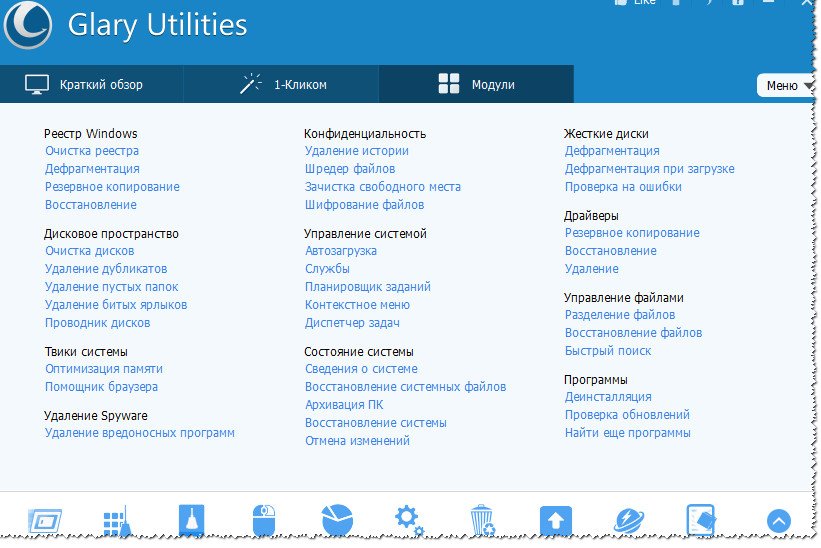
Glary Utilites - главное окно: перечень всех утилит
- Чистка мусорных файлов с диска: копи файлов, временные файлы, пустые папки, ошибочные ярлыки и т.д.;
- Оптимизация, сжатие, чистка системного реестра;
- Оптимизация Windows: задание спец. настроек, отключение ненужных служб, работа с автозагрузкой и т.д.;
- Удаление вредоносных программ;
- Резервная копия системы, драйверов;
- Восстановление файлов, папок, которые были удалены (например, случайно);
- Дефрагментирование жесткого диска и многое другое!
Ремарка: разработчики обещают ускорение компьютера до 70%!
Утилита от русскоязычных разработчиков с "говорящим" названием. И надо отметить, что у них получился весьма неплохой сборник утилит для оптимизации. В его арсенале есть все самое необходимое:
- глубокая очистка диска от "мусорных" файлов;
- исправление ошибок системного реестра;
- возможность управлять автозагрузкой Windows (и все это автоматически!).
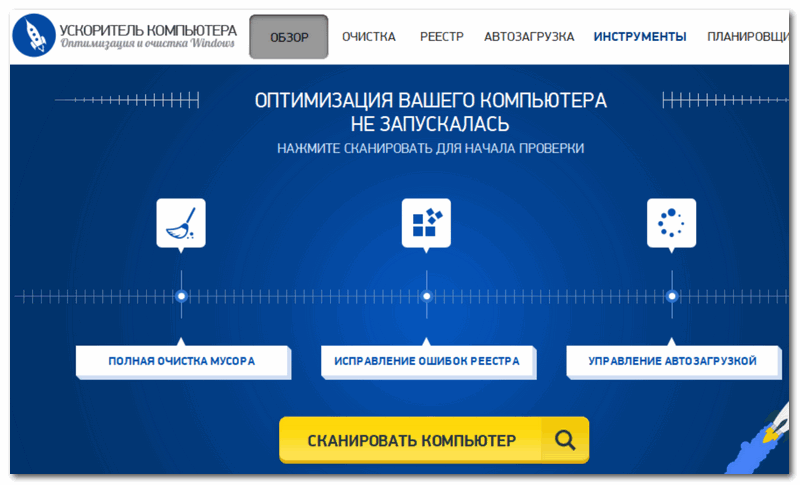
Главное окно программы
Отмечу, что очистка на самом деле достаточно эффективная (а не просто для "красного словца"). Например, на моем ПК утилита нашла порядка 28 Гб разного рода "добра", которое благополучно было удалено.
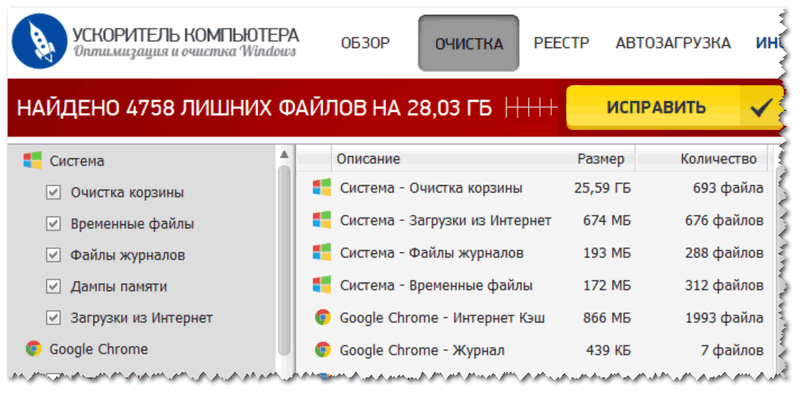
Очистка диска от мусора
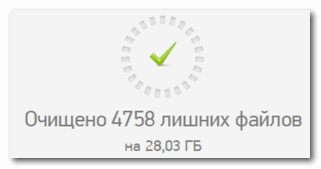
Отчет о проделанной работе
Кроме стандартных функций, в утилите есть дополнительные инструменты:
- поиск дубликатов (одинаковых файлов на диске, например, у многих в разных папках много повторных картинок, аудио-треков и пр.);
- поиск больших файлов, отнимающих много места на диске;
- есть свой системный монитор (просмотр загрузки ЦП и памяти);
- функция по защиты приватности;
- информация о системе (причем, очень подробная, тест порядка 5 листов Word);
- возможность восстановления системы.
В общем и целом, утилита весьма и весьма интересна. Рекомендую к знакомству.
Примечание : в бесплатной версии утилиты некоторые функции недоступны.
Хороший сборник утилит для оптимизации и обслуживания Windows. Благодаря этому сборнику, Вы сможете надежно защитить свой ПК от вредоносного ПО, очистить систему от разнообразного "мусора", и оптимизировать свою ОС Windows (см. скриншот ниже).
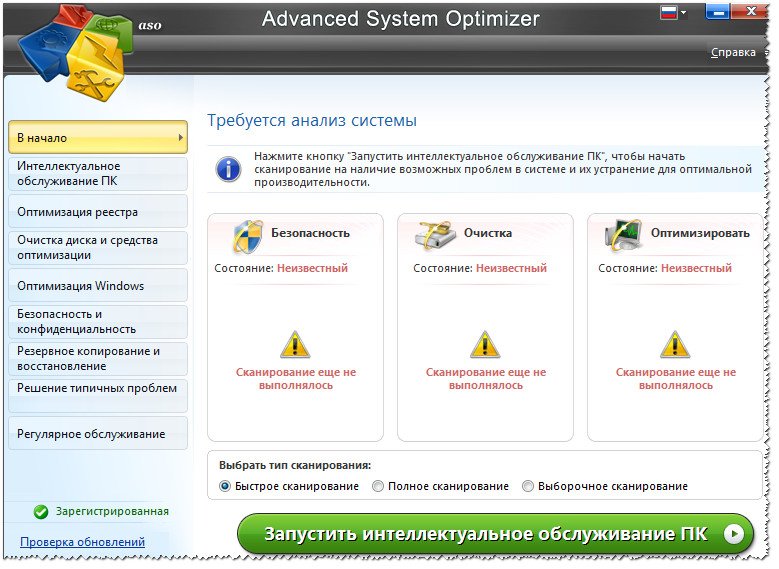
System Optimizer: безопасность, очистка, оптимизация
Кратко о возможностях комплекса:
- очистка, проверка безопасности и оптимизация компьютера (ноутбука) в 1 клик мышкой!;
- чистка и оптимизация системного реестра, сжатие;
- чистка жесткого диска от временных файлов, пустых папок, старых файлов от удаленных программ, кэша браузеров и т.д.;
- повышенная безопасность личной информации: история посещенных сайтов, паролей для доступа к сайтам, интернет-деньгам и т.д.;
- резервное копирование данных;
- восстановление данных из резервной копии и многое другое!
Если у вас тормозит компьютер — то эта мощная программа для поиска, анализа и выявления причин этого, будет как нельзя кстати! Что еще сразу хочется добавить — чистка, оптимизация и ускорение компьютера/ноутбука пройдет в 1 клик мышкой!
Например, проверка этой утилитой на моем рабочем ПК, показала, что:
360 МБ "мусорных" файлов на жестком диске (не много, но на производительность они вполне могут влиять);
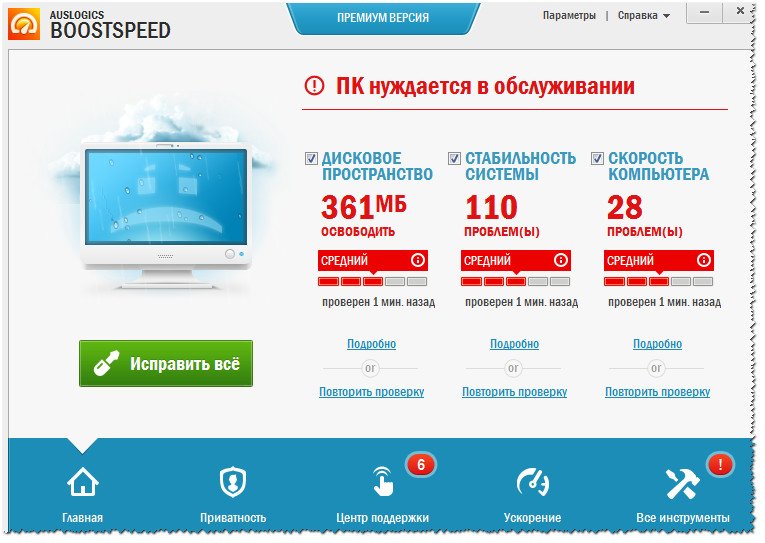
Главное окно программы Auslogics BoostSpeed
Так же хочу отметить, что в программе имеются довольно неплохие алгоритмы оптимизации ОС Windows. После установки и проведения оптимизацией этой утилитой - компьютер, даже "на глаз", начинает быстрее включатся. Повышение производительность достигается за счет отключения ненужного ПО, служб, тонкой настройки ОС, чистки и сжатия реестра и т.д.
Для жесткого диска
Популярнейшая утилита для очистки жесткого диска от разного рода мусорных файлов . Со временем в утилиту включили дополнительные опции: оптимизация и сжатие реестра, удаление программ (в том числе тех, которые не удаляются обычным образом) и пр. В итоге получилась отличная программа для ухода за ОС Windows.
Пользоваться программой до безумия просто : после установки запустите ее, выберите вкладку " Очистка " и нажмите кнопку начала для анализа вашей системы. Через мгновение утилита выдаст вам результат: сколько места она сможет освободить, если удалить то-то и то-то. Если со всем соглашаетесь - она чистит систему, если что-то исключаете из найденного - размер освобождаемого места уменьшится.

CCleaner - чистка жесткого диска
Кстати, многие начинающие пользователи побаиваются: как бы эта утилита (в которой так много "галочек" и настроек) не удалила чего-нибудь лишнего. Для них скажу, что алгоритмы утилиты оптимизированы так, что вред вашей Windows она не нанесет.
CCleaner чистит мусор за всеми популярными программами: Firefox, Opera, Chrome, Safari, Media Player, eMule, Netscape и т.д. В общем, рекомендую к регулярному использованию!
Одна из самых мощных программ для очистки жесткого диска. Освободить столько же места, сколько удается при помощи этой утилиты - мне не удавалось более ничем (все другое ПО проигрывает!).
Wise Disk Cleaner — очень просто в работе: после установки и запуска программы, перед вами предстанет окно с несколькими вкладками:
- Быстрая очистка : раздел подойдет, если вы хотите быстро и без мороки удалить мусор с диска и освободить толику пространства на HDD. Все что от вас потребуется - это нажать один раз кнопкой мышки - удобно!;
- Глубокая очистка : более тщательное сканирование жесткого диска для поиска всего, что можно и нужно удалить (рекомендую для тех, у кого есть определенный опыт в очистке ПК);
- Очистка системы : специальный раздел, в котором можно удалить различные ненужный файлы Windows. К таким файлам можно отнести: файлы справки, загруженные данные, кэш установщиков, образцы музыки, картинок и т.д.;
- Дефрагментация : быстрый и удобный дефрагментатор дисков. Хорошая альтернатива утилите, встроенной в Windows. Кстати, после очистки диска от мусора - рекомендую сразу же провести дефрагментация для максимального ускорения!
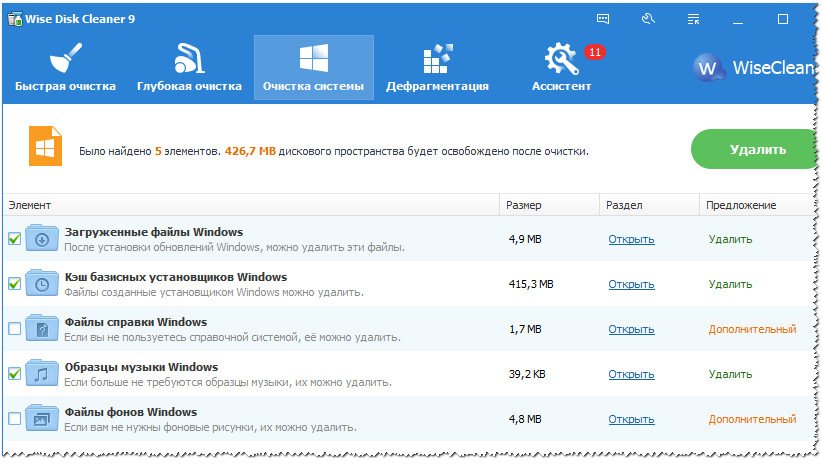
Wise Disk Cleaner 9
В общем-то, утилита отлично справляется со своими задачами, но для комплексного ухода за системой ее одну не порекомендуешь (только в комплекте с другими продуктами). Тем не менее, если вы не довольны степенью очистки другими утилитами — рекомендую ее к однозначному знакомству!
Довольно мощная утилита для оптимизации системы Windows, поиска и удаления мусорных файлов, защиты личных персональных данных. После работы утилиты — ваша Windows будет такой же, как будто вы ее только что установили (прим.: в плане скорости работы ).
Хочу отметить дизайн в стиле минимализма — нет ничего лишнего, все просто и понятно. Программа работает очень быстро и отлично справляется со своими обязанностями (см. скриншот главного окна ниже).
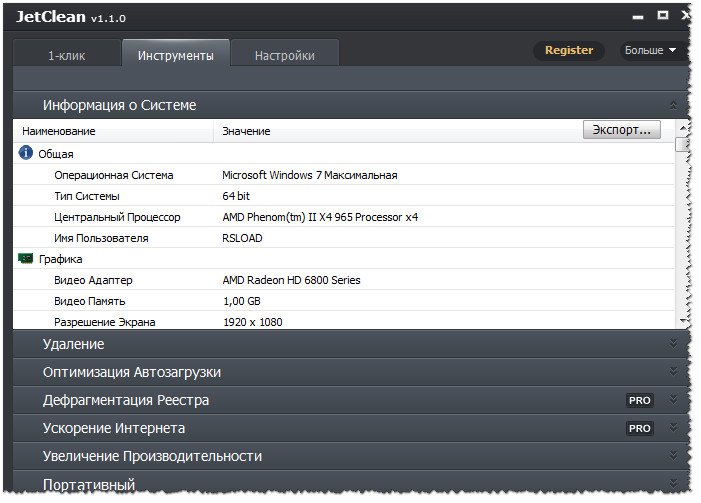
JetClean - возможности программы
Мастера, встроенные в утилиту:
- Быстрая оптимизация за 1 клик мышкой: чистка реестра, системы, приложений, ярлыков, оперативной памяти и т.д. В общем-то, отличный инструмент как для новичка, так и для опытного пользователя;
- Информация о системе (можно узнать очень многие сведения и характеристики ПК);
- Оптимизация автозагрузки;
- Ускоритель интернета;
- Дефрагментатор дисков, реестра;
- Ускоритель производительности компьютера (ноутбука);
- Авто-очистка и авто-обновление ПО;
- Центр восстановления;
- Портативная версия: можно записать утилиту на любую USB-флешку и ускорять любой компьютер, к которому можно подключить флешку (извиняюсь за тавтологию).
Очень мощный мастер очистки Windows, позволяющий всего при помощи пары щелчков мышки — очистить жесткий диск от горы мусора: временных файлов, кэша, старых и пустых папок, неверных ярлыков и т.д. После очистки системы, Clean Master способен задать оптимальные настройки системы для повышения ее производительности. Благодаря такой процедуре — компьютер начинает работать быстрее и стабильнее (уменьшается число ошибок, вылетов, синих экранов. ).
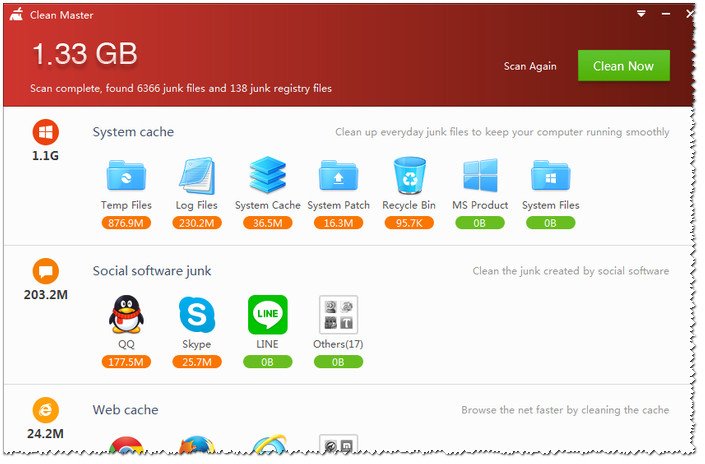
Clean Master - сколько можно очистить места на HDD
Хочу отметить, что у Clean Master имеется большая база программ: т.е. он знает, где и какой мусор создают самые популярные программы в Windows! К тому же, он чистит мусор не только на HDD (жестком диске), но и удаляет "хвосты" в системном реестре (разнообразные ошибочные записи, записи от удаленных программ, неверные и ошибочные сведения и т.д.).
При первой очистке в Clean Master многие пользователи ужасаются количеству мусорных файлов: нередко их размер исчисляется в 5-10 ГБ (иногда более 15 ГБ!).
Для очистки системного реестра
По мере работы с ОС Windows в ее системном реестре скапливается большое число ошибочных и мусорных строк: старые записи программ, записи удаленных программ, параметры различных приложений и игр и пр. Все это со временем начинает сказывается на производительности вашего компьютера.
Auslogics Registry Cleaner — утилита, которая может удалить все ненужное из реестра: мусор, ошибочные и старые записи, "хвосты" от удаленных программ и т.д.
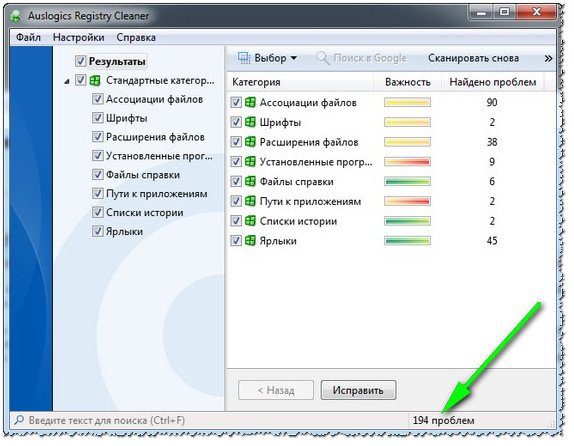
194 проблемы с реестром!
Одна из лучших программ для исправления ошибок в системном реестре. Кроме этого, утилита позволяет удалить старые и мусорные записи из реестра, провести его оптимизацию, что положительно сказывается на отзывчивости Windows.
Vit Registry Fix, кстати говоря, обладает отличными фильтрами и находит более 50 вариантов разновидностей ошибок и неправильных записей в реестре!
Так же в программу встроен ручной режим для удаления любой ветки или ключа в реестре. Программа, надо сказать, достаточно "умная" и перед изменениями создает резервную копию (чтобы в случае чего — быстро вернуть реестр в первичное состояние).
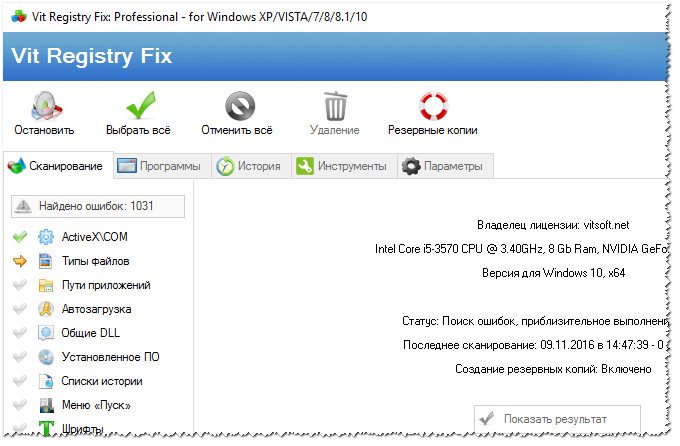
Vit Registry Fix
Мощная и многофункциональная программа для комплексного обслуживания разнообразных версий Windows: Xp, 7, 8, 8.1, 10. Несмотря на то, что в ее комплексе есть утилиты для очистки диска, удаления программ, ускорения ОС, задания тонких настроек и пр. — все же, основное ее направление — это работа с реестром (по крайней мере, с этим она справляется лучше всего, на мой взгляд ).
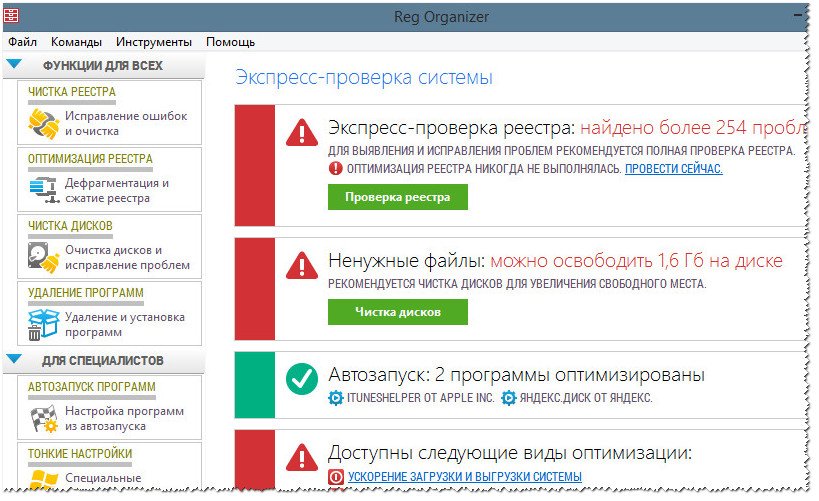
Reg Organizer - главное окно
Программа позволяет полностью избавиться от различных "хвостов" в реестре, правильно удалить программы (в том числе и тех, которых уже нет на диске, но сведения о них остались в системном реестре). Так же утилита неплохо позволяет очистить автозагрузку, благодаря чему ваш компьютер начинает загружаться быстрее!
Помимо чистки реестра, утилита проводит его оптимизацию и сжатие. Благодаря чему Windows начинает работать быстрее, становится более отзывчива, меньше происходит сбоев и ошибок. В общем, рекомендую к ознакомлению, как новичкам, так и опытным пользователям!
Для удаления старых программ
Не секрет, что утилита для удаления программ, встроенная в Windows, не отличается большой функциональностью. А часто бывает и такое, что она вообще не может удалить какую-нибудь программу. В этом случае приходится использовать спец. программы, и одна из таких — это Iobit Uninstaller.
Iobit Uninstaller позволяет видеть ВСЕ установленные программы на компьютере (соответственно, и удалить любую из них!) . Причем, можно удобно отсортировать их по дате установки, по размеру, по частоте использованию и т.д. Так же есть удобный поиск, который может быстро помочь найти тот или иной софт.
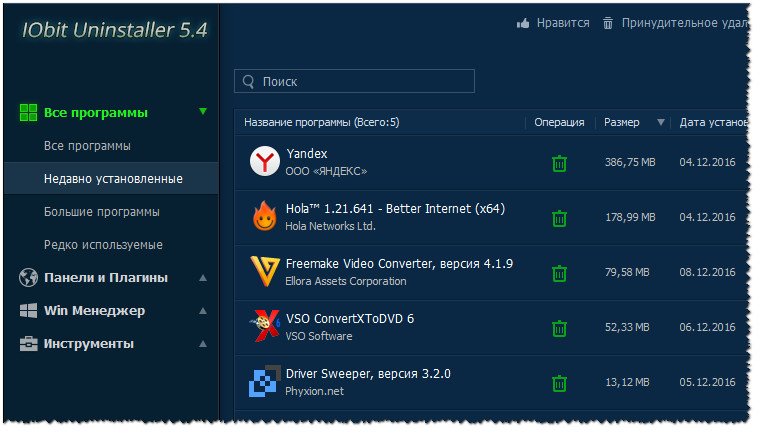
Iobit Uninstaller - недавно установленный софт
При удалении программы обычным способом (например, через меню ПУСК), в реестре остаются "хвосты" — старые записи о ней. Iobit Uninstaller же при удалении проверяет системный реестр — и если необходимо, то удалить сведения и оттуда. Т.е. система поддерживается в полной чистоте!
Помимо программ, Iobit Uninstaller позволяет следить и удалять тулбары , плагины и расширения для браузеров. В одной этой программе вы сможете легко и быстро удалить все лишнее из своих браузеров (особенно полезно, когда схватите какой-нибудь вирус — разнообразие рекламного ПО, которое будет показывать вам гору рекламы, а классический антивирус будет сообщать вам, что все в порядке. )!
Так же стоит отметить, что Iobit Uninstaller следит за автозагрузкой , и если какая-нибудь программа в нее добавится — сообщит вам об этом и предложит ограничить или оптимизировать автозагрузку. В общем, без этой бесплатной утилиты - как без рук.
Один из лучших деинсталляторов программ, который позволяет удалять любой софт, даже тот, с котором не справилась "Установка и удаление программ" в Windows!
Помимо своей главной задачи, в программе имеется и ряд других возможностей (встроены были уже после):
- менеджер авто-запуска Windows;
- чистильщики: от ненужных файлов, браузера, MS office, Windows;
- Инструменты Windows;
- Супер-удаление (так, что ни одна программа для восстановления удаленных файлов не сможет восстановить файл);
- Менеджер резервирования и пр.
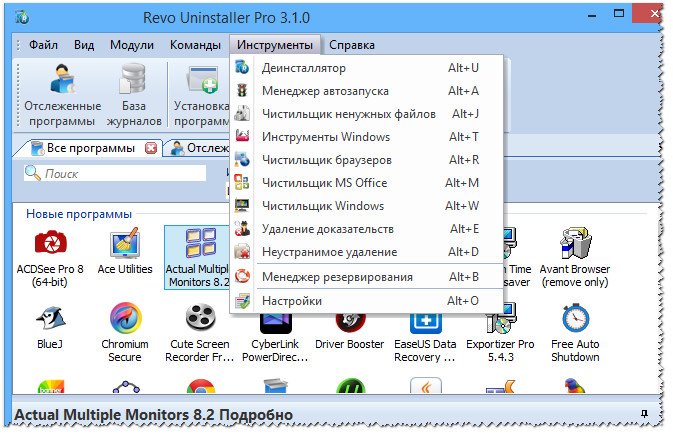
Revo Uninstaller - главное окно
Программа работает во всех версиях Windows: XP, Vista, 7, 8, 10 (32/64 Bits). Пожалуй, единственный недостаток, что Pro версия программы (со всеми "плюшками") является платной.
На этом я свой обзор заканчиваю (буду добавлять и корректировать обзор, по мере работы и жизни ).
Статья откорректирована: 26.02.2019
В феврале компания Google удалила из магазина приложений Google Play около 600 приложений. Среди них оказалось приложение под названием Clean Master для Android. Данное приложение безопасности предлагало антивирусную защиту и приватный серфинг. На момент блокировки приложение было установлено более 1 миллиарда раз. Несмотря на блокировку Google, Clean Master остается одним из самых популярных приложений для Android за все время, которое продолжает работать на миллионах смартфонах по всему миру.
Компания Google не давала официальных комментариев по поводу блокировки Clean Master, разработанного китайской компанией Cheetah Mobile. Однако, издание Forbes выяснило, что у технологического гиганта появились неопровержимые доказательства того, что приложение собирает различные данные о пользовательской активности в Интернете.
Clean Master отслеживает посещенные сайты с помощью встроенного “приватного” браузера, поисковые запросы, названия беспроводных точек доступа, и даже фиксирует карту скроллинга веб-страниц.
Cheetah в свою очередь заявляет, что эти данные необходимы для обеспечения безопасности пользователей и разработки полезных сервисов. Cheetah является публичной китайской компанией, получившей крупные инвестиции от Tencent.
Исследователь из White Ops, Габи Цирлиг (Gabi Cirlig) провел собственный анализ работы приложений китайской компании после заявлений о потенциальных проблемах конфиденциальности с приложениями Cheetah. В 2018 году Google уже исключал из Google Play приложение CM File Manager за нарушения политик и рекламное мошенничество. Тогда Cheetah отрицал, что у компании была возможность намеренно требовать рекламных кликов для получения прибыли. В прошлом году компания VPNpro предупредила о потенциально опасных разрешениях приложений Cheetah, таких как, например, возможность установки приложений.
Цирлиг обнаружил, что сразу несколько приложений китайской компании отслеживали пользовательскую активность в Интернете. Еще три приложения с миллионной пользовательской базой – CM Security Master, CM Browser и CM Launcher – поступали аналогичным образом. Свои исследования он проводил в 2019 году, а потом поделился их результатами с Forbes. Цирлиг установил, что Cheetah собирал информацию с устройств, зашифровывал ее и передавал на веб-сервер ksmobile.com. С помощью реверс-инжиниринга он смог определить, какие именно данные собирались со смартфонов и планшетов пользователей.
В техническом смысле они соблюдают собственную политику конфиденциальности, которая открывает им доступ к любым данным. Сложно установить, что именно они нарушают. Они просто играют в серой зоне, и только независимые исследователи могут выявить нарушение правил. Я лично убежден, что они пересекают черту.
Cheetah утверждает, что собирает данные о пользовательском веб-трафике и другие данные преимущественно из соображений безопасности. Например, контроль над веб-страницами необходим, чтобы убедиться, что посещаемые ресурсы не являются опасными. Также телеметрические данные используются для предоставления определенных сервисов, например для отображения популярных запросов.
Что касается доступа к именам сетей Wi-Fi, то эти данные необходимы для предотвращения подключения пользователей к вредоносным беспроводным сетям. Представитель китайской компании сообщил: “Мы не собираем данные для отслеживания пользовательских привычек и у нас нет намерений это делать”.
Компания заявляет, что соблюдает все местные законы о конфиденциальности, не продает личные данные пользователей и не отправляет информацию на китайские сервера, а использует систему веб-сервисов Amazon, расположенную за пределами Поднебесной. Однако Цирлиг отметил, что домен, на который передается информация, был зарегистрирован в Китае. Штаб-квартира Cheetah находится в Пекине.
Уилл Страфач (Will Strafach), основатель приложения безопасности Guardian iOS и исследователь проблем конфиденциальности смартфонов, сказал, что у “Cheetah нет веских причин собирать эту информацию”.
Аналитик Грэм Клули (Graham Cluley), который провел большую часть своей карьеры, работая в антивирусных компаниях, сказал, что такой сбор данных “определенно вызывает озабоченность”. Вендорам доступно несколько способов для проверки наличия угроз, не предусматривающей сбор такого объема информации, которые может использоваться для снижения конфиденциальности пользователей.
Даже если приложения сами запрашивают разрешения, я надеюсь, что мобильный антивирус должен объяснить, для чего нужны определенные данные, чтобы пользователь мог это осознавать.
Если учитывать объем информации, получаемый Cheetah, китайская компания может деанонимизировать пользователя, проанализировать его привычки в Интернете, используемые беспроводные точки доступа и идентификационные номера смартфонов.
Проблема заключается в том, что возможна корреляция поведенческих привычек (просматриваемые сайты, приложения) с конкретными данными, которые можно легко привязать к реальному владельцу смартфона… Поэтому, даже если вы хотите предотвратить какое-либо отслеживание, недостаточно сменить телефон, нужно на самом деле поменять всю используемую инфраструктуру.
Даже если по какой-то причине они [Cheetah] отбрасывают все личные данные на стороне сервера, пугающе огромная база установки по-прежнему позволяет им использовать обезличенные данные в стиле Cambridge Analytica.
Компания White Ops проинформировала Google об опасности еще в декабре. В феврале учетные записи Cheetah в Google Play, AdMob и AdManager были заморожены. Google не ответил на вопросы Forbes о том, явились ли предупреждения White Ops сигналом к запрету приложений Cheetah.
Cheetah оспаривает решение Google и заявляет, что сотрудничает с технологическим гигантом для решения своих проблем. Если приложения Cheetah не вернутся в Google Play, то это серьезно скажется на доходах компании. За первые девять месяцев 2019 года почти четверть дохода Cheetah Mobile была получена от продуктов, размещенных в сервисах Google.
4.23.7.1980 for Android

Используйте приложение APKPure
Быстро, бесплатно и безопасно для ваших данных!








Описание для Virus Cleaner
Virus Cleaner (Антивирус, Очистка Мусоров, Блокировка Приложений & Ускоритель) является одним из лучших бесплатных антивирусных приложений ( 4.8 ★★★★★ ) для Android телефонов, которым пользуются 100 миллионов пользователей по всему миру.
Virus Cleaner - лучший выбор для более безопасного, быстрого и плавного использования телефона.
Основные функции Virus Cleaner:
✔ Антивирус
✔ Супер Очистка Мусора
✔ Ускорение Телефона
✔ Охлаждение Процессора
✔ Сканирование Файров
✔ Блокировка Приложений
✔ Очистка Уведомлений
✔ Блокировка Звонков
✔ Безопасность Сети WiFi
✔ Очистка Конфиденциальности
✔ Безопасный Просмотр
✔ Быстрая Зарядка
Подробности функий Virus Cleaner
Мощная Антивирусная Защита – Супер Очиститель Вирусов
Virus Cleaner работает на Avast - высокопроизводительном антивирусном движке - защищая ваш телефон от новейших вирусов, программ-вымогателей, вредоносного и рекламного ПО, троянских программ и других интернет угроз.
Супер Очиститель – Очистка мусоров и файлов кэша
Очистка кэша памяти и кэша приложений, а также очистка остаточных файлов, нежелательных реклам и неиспользуемых пакетов.
Функция поможет эффективно удалять ненужные файлы, которые занимают память и хранилище вашего устройства. Очистите все нежелательные файлы одним нажатием, освободите больше места и сделайте телефон более быстрым!
Ускорение Скорости Телефона – Ускорение & Улучшение Работы Телефона
Эта функция будет увеличить скорость мобильного устройства, чтобы он работал быстрее и плавнее. При помощи этой функции, вы можете эффективно утилизировать память устройства и ускорять его работу. Увеличьте производительность устройства одним нажатием.
Блокировка Приложений – Умная Блокировка Приложений с Стильными Темами
С помощью Virus Cleaner (Блокировки приложений) вы можете добавить дополнительную защиту паролем для ваших личных приложений. Заблокируйте ваши личные программы используя отпечаток пальца, рисунок или PIN-код, и защитите ваши секреты от посторонних глаз.
Охлаждение Процессора – Охлаждение Температуры Процессора
Обнаруживает и очищает программы, которые приводят к перегреву. Постоянно следя за изменениями температуры, Virus Cleaner обнаруживает приложения, которые сильно нагружают процессор и начинает быстрый процесс охлаждения, а также эффективно понижает температуру телефона.
Блокировка Звонков
Блокирует все нежелательные звонки. Вы можете добавлять номера и контакты в список блокировок в любое время. Историю заблокированного звонка можно просмотреть позже.
Тест Скорости и Безопасности Сети WiFi
Virus Cleaner обеспечивает онлайн-безопасность вашему телефону: проверяет интернет скорость, обнаруживает шпионов WiFi и защищает вашу WiFi сеть.
Сканирование Вирусов по Расписанию
Автоматическое сканирование ежедневно, еженедельно или ежемесячно, чтобы найти и удалить вирусы.
Глубокое Сканирование – Сканирование и Проверка Файров
Сканирует как внутреннюю память, так и SD-карту вашего устройства. Удаляет все вирусы и угрозы со вашего телефона.
Безопасный Просмотр – для Онлайн-Защиты в Режиме Реального времени
Блокировка вредоносных URL и защита от фишинговых веб-сайтов с мгновенными предупреждениями.

Вредоносные программы в контексте текущей статьи (PUP, AdWare и Malware) — не вполне вирусы, а программы проявляющие нежелательную активность на компьютере (рекламные окна, непонятное поведение компьютера и браузера, сайтов в Интернете), часто устанавливающиеся без ведома пользователей и сложные в удалении. Справиться с таким ПО в автоматическом режиме позволяют специальные средства удаления вредоносных программ для Windows 10, 8 и Windows 7.
Самая большая проблема, связанная с нежелательными программами — антивирусы часто не сообщают о них, вторая из проблем — обычные пути удаления для них могут не работать, а поиск затруднен. Ранее проблема вредоносных программ затрагивалась в инструкциях о том, как избавиться от рекламы в браузерах. В этом обзоре — набор лучших бесплатных утилит для удаления нежелательного (PUP, PUA) и вредоносного ПО, очистки браузеров от AdWare и сопутствующих задач. Также может быть полезным: Лучшие бесплатные антивирусы.
- AdwCleaner
- Средство удаления вредоносных программ Microsoft
- CrowdInspect (проверка процессов Windows)
- Malwarebytes
- RogueKiller
- IObit Malware Fighter
- Emsisoft Emergency Kit
- RKill
- Junkware Removal Tool (примечание 2018: поддержка JRT прекратится в этом году)
- SuperAntySpyware
- Средства проверки ярлыков браузеров
- Инструмент очистки Chrome
- Zemana AntiMalware
- HitmanPro
- Spybot Search and Destroy
AdwCleaner
Начать проверку и очистку системы от вредоносных программ я рекомендую именно с AdwCleaner. Особенно в наиболее распространенных сегодня случаях, таких как всплывающая реклама и автоматическое открытие ненужных страниц с невозможностью изменить стартовую страницу в браузере.
Главные причины рекомендации начать с AdwCleaner — это средство удаления вредоносных программ с компьютера или ноутбука является полностью бесплатным, на русском языке, в достаточной мере эффективно, а также не требует установки и регулярно обновляется (плюс после проверки и очистки советует, как избежать заражения компьютера в дальнейшем: весьма дельные советы, которые я сам часто даю).

В процессе удаления может потребоваться перезагрузка компьютера (для того, чтобы удалить то ПО, которое выполняется в настоящий момент до его запуска). А по завершению очистки вы получите полный текстовый отчет о том, что именно было удалено. Подробно об использовании AdwCleaner и где скачать сканер.
Примечание: под AdwCleaner сейчас маскируются некоторые программы, с которыми он призван бороться, будьте осторожны. И, если загружаете утилиту со стороннего сайта, не поленитесь проверить ее на VirusTotal (онлайн проверка на вирусы virustotal.com).
Средство удаления вредоносных программ Microsoft
Если на вашем компьютере установлена Windows 10, то в системе уже имеется встроенное средство для удаления вредоносных программ (Microsoft Malicious Software Removal Tool), которое работает как и в автоматическом режиме, так и доступно для запуска вручную.
Найти эту утилиту вы можете в C:\Windows\System32\MRT.exe. Сразу отмечу, что данное средство не столь эффективно, как сторонние программы для борьбы с Malware и Adware (например, рассмотренный далее AdwCleaner работает лучше), но попробовать стоит.


CrowdIsnpect — средство проверки запущенных процессов Windows
Большинство представленных в обзоре утилит для поиска и удаления вредоносных программ выполняют поиск исполняемых файлов на компьютере, изучают автозагрузку Windows, реестр, иногда — расширения браузеров и отображают список потенциально опасного ПО (сверив со своей базой) с краткой справкой о том, какая именно угроза обнаружена.
В отличие от них, средство проверки процессов Windows CrowdInspect анализирует запущенные в текущий момент времени процессы Windows 10, 8 и Windows 7, сверяя их с онлайн-базами нежелательных программ, выполняя проверку с помощью сервиса VirusTotal и отображая сетевые соединения, устанавливаемые этими процессами (отображая также репутацию сайтов, которым принадлежат соответствующие IP-адреса).

Если из описанного не до конца понятно, как бесплатная программа CrowdInspect может помочь в борьбе с вредоносным ПО, рекомендую к прочтению отдельный подробный обзор: Проверка процессов Windows с помощью CrowdInspect.
Malwarebytes Anti-Malware Free
Malwarebytes (ранее — Malwarebytes Anti-Malware) — одна из самых популярных программ для поиска и последующего удаления нежелательного программного обеспечения с компьютера, способная работать и как антивирус. Подробно о программе и ее настройках, а также о том, где ее скачать, можно прочитать в обзоре Использование Malwarebytes Anti-malware.

Большинство обзоров отмечают высокую степень обнаружения вредоносного ПО на компьютере и эффективное его удаление даже в бесплатной версии. После проверки найденные угрозы по умолчанию помещаются в карантин, затем их можно удалить, зайдя в соответствующий раздел программы. При желании, вы можете исключить угрозы и не помещать их в карантин/не удалять.
RogueKiller
RogueKiller — одно из средств борьбы с вредоносными программами, которое пока не было выкуплено компанией Malwarebytes (в отличие от AdwCleaner и JRT) и результаты поиска и анализа угроз в этой программе (доступна как бесплатная, вполне рабочая, так и платная версии) отличаются от аналогов, субъективно — в лучшую сторону. Кроме одного нюанса — отсутствие русского языка интерфейса.

RogueKiller позволяет выполнить сканирование операционной системы и отыскать вредоносные элементы в:
- Запущенных процессах
- Службах Windows
- Планировщике заданий (актуально в последнее время, см. Сам запускается браузер с рекламой)
- Файле hosts, браузерах, загрузчике
В моем тесте при сравнении RogueKiller с AdwCleaner на одной системе с некоторыми потенциально нежелательными программами, RogueKiller оказался более результативен. Если ваши предыдущие попытки борьбы с вредоносным ПО не увенчались успехом — рекомендую попробовать: Подробно об использовании и где скачать RogueKiller.
IObit Malware Fighter
Многие пользователям знакомы продукты от разработчика IObit, есть и у них и собственное ПО для обнаружения вредоносных и потенциально нежелательных программ — IObit Malware Fighter.

Очень простая для начинающих пользователей утилита, в целом, работающая, но не без недостатков. Подробный обзор и где скачать: Удаление вредоносных и потенциально нежелательных программ в IObit Malware Fighter.
Emsisoft Emergency Kit
Emsisoft Emergency Kit — простой бесплатный инструмент для обнаружения, удаления или помещения в карантин вредоносных и потенциально нежелательных программ, а также руткитов и процессов в памяти, полностью на русском языке, доступный как в бесплатной, так и в платной версии.

С большой вероятностью, у пользователей не возникнет каких-либо проблем при использовании утилиты: достаточно выполнить сканирование, ознакомиться со списком обнаруженных угроз и либо удалить их, либо попробовать поместить в карантин. Подробно об утилите и её использовании: Удаление вредоносных программ в Emsisoft Emergency Kit.
RKill
Иногда, запущенные вредоносные программы, а также изменения, сделанные ими в системе, мешают запуску перечисленных здесь утилит для удаления нежелательного ПО и доступу к редактору реестра, диспетчеру задач и другим средствам Windows. Для того, чтобы устранить эти помехи, можно использовать утилиту RKill.

Подробно о том, что именно делает RKill и особенностях использования средства в инструкции Бесплатная утилита RKill для удаления вредоносных программ.
Junkware Removal Tool
Бесплатная программа для удаления Adware и Malware — Junkware Removal Tool (JRT) — еще один эффективный инструмент для борьбы с нежелательными программами, расширениями браузеров и другими угрозами. Также как и AdwCleaner, она была приобретена компанией Malwarebytes после некоторого времени роста популярности.

Утилита работает в текстовом интерфейсе ищет и автоматически удаляет угрозы в запущенных процессах, автозагрузке, файлах и папках, службах, браузерах и ярлыках (предварительно создав точку восстановления системы). В завершение создается текстовый отчет обо всем удаленном нежелательном ПО. К сожалению, поддержка этого продукта была прекращена после того, как им завладела Malwarebytes. Подробный обзор программы и загрузка: Удаление нежелательных программ в Junkware Removal Tool.
SuperAntiSpyware
И еще одно независимое средство для удаления вредоносных программ — SuperAntiSpyware (без русского языка интерфейса), доступное как бесплатно (в том числе в виде portable версии), так и в платном варианте (с возможностью защиты в реальном времени). Несмотря на название, программа позволяет найти и обезвредить не только Spyware, но и другие типы угроз — потенциально нежелательные программы, Adware, черви, руткиты, кейлоггеры, browser hijackers и подобные.


Утилиты для проверки ярлыков браузеров и других программ
При борьбе с AdWare в браузерах и не только особое внимание стоит обратить на ярлыки браузеров: часто они, внешне оставаясь прежними, запускают не совсем браузер или же запускают его не тем способом, как это делается по умолчанию. В результате вы можете видеть рекламные страницы, или, к примеру, может постоянно возвращаться вредоносное расширение в браузере.

Проверить ярлыки браузеров можно вручную, используя лишь средства Windows, а можно автоматическими средствами анализа, такими как бесплатные Shortcut Scanner или Check Browser LNK. Подробно об этих программах для проверки ярлыков и о том, как сделать это вручную в руководстве Как проверить ярлыки браузеров в Windows.
Инструмент очистки Google Chrome
Одна из самых частых причин появления нежелательной рекламы в браузерах (в всплывающих окнах, по клику в любом месте любого сайта) — вредоносные расширения и дополнения браузеров. При этом, по опыту ответа на комментарии к статьям на тему того, как избавиться от такой рекламы, пользователи, зная об этом, не выполняют очевидной рекомендации: отключение всех без исключения расширений, потому что некоторые из них кажутся им вполне благонадежными, которыми они пользуются долгое время (хотя по факту часто оказывается, что именно это расширение стало вредоносным — такое вполне возможно, бывает даже, что появление рекламы вызывают расширения, которые ранее её блокировали).

Zemana AntiMalware
Zemana AntiMalware — еще одна хорошая программа для борьбы с вредоносным ПО, на которую заставили обратить внимание комментарии к этой статье. Среди достоинств — эффективный облачный поиск (находит то, что порой не видят AdwCleaner и Malwarebytes AntiMalware), сканирование индивидуальных файлов, русский язык и вообще понятный интерфейс. Программа также позволяет обеспечить защиту компьютера в реальном времени (аналогичная возможность имеется в платном варианте MBAM).


Среди недостатков — бесплатно работает только 15 дней (впрочем, с учетом того, что такие программы в большинстве своем используют в экстренных случаях, может оказаться достаточным), а также необходимость интернет-подключения для работы (во всяком случае, для первоначальной проверки компьютера на наличие Malware, Adware и других вещей).
HitmanPro

HitmanPro является платной программой, однако в течение 30 дней имеется возможность воспользоваться всеми функциями бесплатно — этого вполне хватит, чтобы удалить весь мусор из системы. При проверке, утилита нашла все вредоносные программы, которые я предварительно специально установил и успешно очистила компьютер от них.
Spybot Search & Destroy
Spybot Search & Destroy — еще один эффективный способ избавиться от ненужного ПО и защититься от вредоносных программ в будущем. Кроме этого, в утилите присутствует широкий набор дополнительных возможностей, связанных с безопасностью компьютера. Программа на русском языке.

Надеюсь, представленные средства борьбы с вредоносным ПО помогут вам решить возникшие проблемы, если же вам есть, чем дополнить обзор, буду рад вашим комментариям к статье.
А вдруг и это будет интересно:
Почему бы не подписаться?
Рассылка новых, иногда интересных и полезных, материалов сайта remontka.pro. Никакой рекламы и бесплатная компьютерная помощь подписчикам от автора. Другие способы подписки (ВК, Одноклассники, Телеграм, Facebook, Twitter, Youtube, Яндекс.Дзен)
24.01.2018 в 15:35
Ну и в целом система, субъективно, кажется заторможенной — программы стартуют не быстро, окна открываются медленно.
22.02.2018 в 23:28
23.02.2018 в 08:39
26.02.2018 в 11:34
Спасибо за статью очень нужные программы. Скачал почти все пусть будут под рукой. Пригодится для себя или кому то.
26.02.2018 в 12:34
26.02.2018 в 12:52
26.02.2018 в 21:11
Антивирус Bitdefender доступен на русском языке
bitdefender.ru/news/russian_localizathion/
27.02.2018 в 09:10
Спасибо за новость!
26.02.2018 в 13:06
Здравствуйте! добавте пожалуйста как настроить и как пользоваться SuperAntiSpyware
27.02.2018 в 17:50
Всем привет! Еще смею порекомендовать Spy Hunter! Попробуйте, выручал меня всегда на все 100%
17.03.2018 в 22:24
AdwCleaner — у вас говорится, что есть возможность пользоваться ею на русском языке, если не трудно — подскажите,как скачать в русском варианте.. Как и Земану — Везде английский.
18.03.2018 в 08:16
AdwCleaner прямо на официальном сайте с поддержкой русского. Может, просто в настройках следует переключить?
23.03.2018 в 01:28
Добрый день! Очень познавательная статья, я и не думала, что есть столько инструментов для защиты компа. Мне чуть раньше попалась статья и я установила этот сканер (Dr. Web Cure It) для очистки от вирусов. Но в вашей статье этот сканер не обозревается. Почему? Он не такой эффективный, как те, что обозрели вы?
23.03.2018 в 08:12
Нет, он во всём хорош, только чуть иной по функциональности. Перечисленные выше в статье инструменты служат для обнаружения тех угроз, которые с точки зрения антивирусов не являются угрозами (потенциально нежелательного ПО, расширений и т.п.). А указанный вами в первую очередь для удаления вирусов служит.
К примеру, какой-нибудь Амиго антивирус посчитает нормальной программой, а большая часть указанных выше средств — не посчитает и предупредят.
01.05.2018 в 00:36
Статья хорошая лично для меня, я скачал некоторые инструменты, пригодятся.
19.06.2018 в 10:16
19.06.2018 в 12:47
Снесите все расширения. Даже нужные.
11.08.2018 в 10:58
Спасибо очень помогли, думал все хана нужно принимать радикальные меры.
19.12.2018 в 12:25
Спасибо. Понравилась статья. Что-то взял на заметку.
05.08.2019 в 17:59
06.08.2019 в 13:49
Возможно, это был не официальный сайт, а лишь прикидывающийся? Официальный — ru.malwarebytes.com/adwcleaner/
Но, нельзя исключать что и прохлопали (хотя раньше этим он точно не страдал, а прямо сейчас перепроверить не могу).
15.09.2019 в 06:38
15.09.2019 в 12:11
Здравствуйте. В параметрах должны быть сведения о системе, если вас только версиях Windows интересует. С другой стороны, в контексте вашей проблемы, версия особо не важна, рекомендую начать с AdwCleaner и отключения всех расширений в Google Chrome (даже полезных и нужных).
21.12.2019 в 15:06
акак же UnHackMe ? Пропустили! )
23.02.2020 в 11:00
Приветствую, Дмитрий
Столкнулся с проблемой в обновлении программы AdGuard 7.3
Помогите разобраться, пожалуйста
23.02.2020 в 12:35
Здравствуйте.
А в чем заключается проблема? Ну и вообще, лучше связаться с их службой поддержки, если продукт куплен.
06.04.2020 в 11:24
Kaspersky Virus Removal Tool — что эта за программа, а Kaspersky Cleaner не устанавливается на компьютер.
06.04.2020 в 14:10
Это утилита касперского для очистки компьютера от вирусов. Т.е. она не как антивирус, чтобы всегда стояла, а именно для очистки.
Читайте также:


